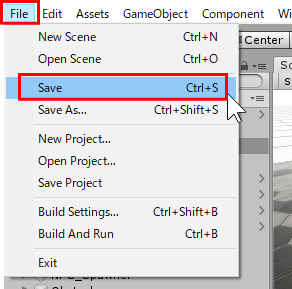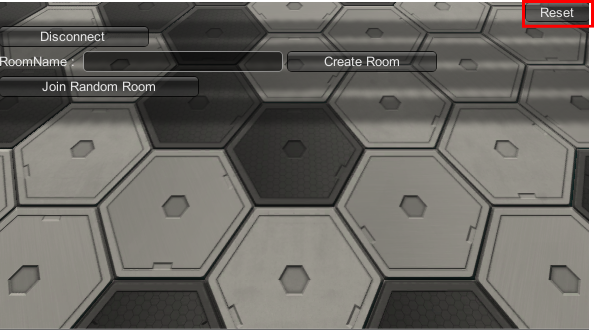オフライン用に含まれている「不要なUI」の無効化
目次
概要
「リセットボタン」を無効にする
ここまでの内容について、一旦セーブする
同期処理に不整合が発生するため、誤操作を防ぐ意味でも「リセット」を無効にする
先に追加した 「自身が所有権を持つプレイヤー」だけを動かす 措置に加え、Unityで公開されているサンプルで
オンラインゲームを作るには、もう1つ不都合な部分があります。
動作画面でも確認できるのですが、実行画面右上部分に常に表示されている「Reset」のボタンです。
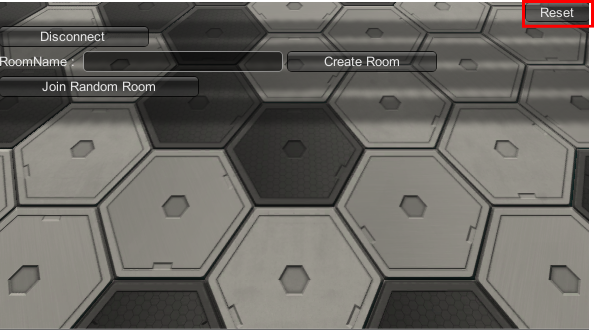
このボタンは「現在のシーンをリロードし、ゲーム自体をリセットする」機能なのですが、この機能を有効にしたままだと
どのクライアントでも自由にリセットできてしまうため、他プレイヤーの邪魔になってしまいます。
そもそも、一般的なオンラインゲームにおいて「インゲーム内でゲームリセットし、最初の状態に戻す」という機能は存在しませんので
この機能自体を無効化しましょう。
「リセットボタン」を無効にする▲
Camera オブジェクト の Reset コンポーネントを無効にする
では Reset のボタンを無効にしましょう。
Assets ディレクトリ内に存在する Test03.unity をダブルクリックして開き直してください。
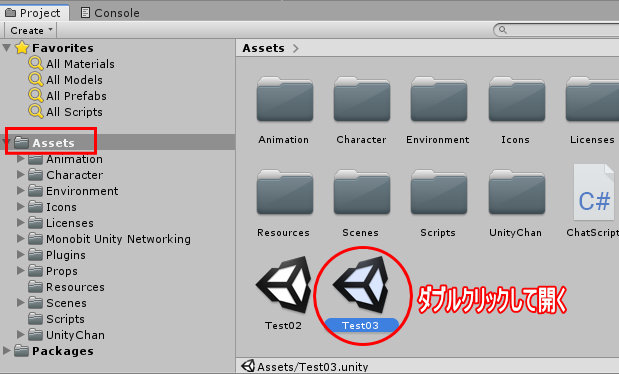
以下のウィンドウが表示される場合、 Save を選択してください。
(表示されなければそのままで問題ありません)
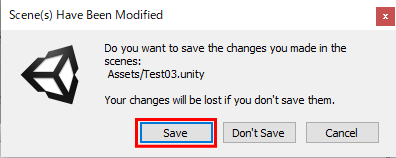
Test03 を開き直したところで、Hierarchy から Camera を選択します。
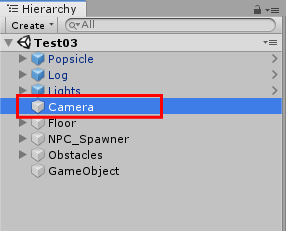
Camera に含まれるコンポーネント群から Test03 を開き直したところで、
Inspector のリストの中から Reset コンポーネントを探します。
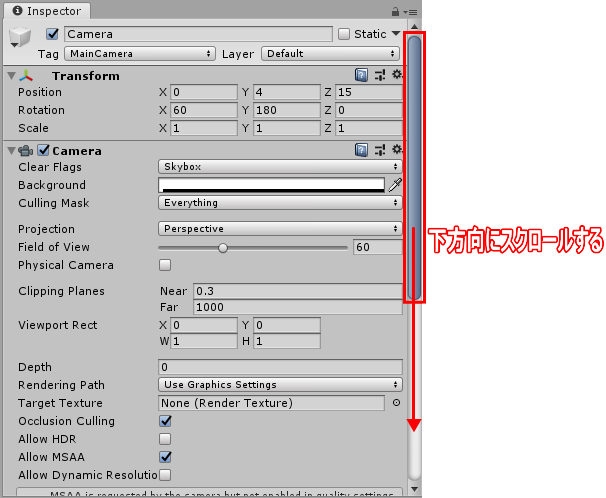
Reset コンポーネントを見つけたら、チェックボックスを OFF にして、
機能を無効にしてください。

ここまでの内容について、一旦セーブする▲
シーンデータを保存する
変更を加えたシーンを保存しましょう。
Unity のメニューから File > Save (または File > Save Scene) を選択してください。